Comment installer des extensions dans le navigateur Opera : gérer les extensions Chrome
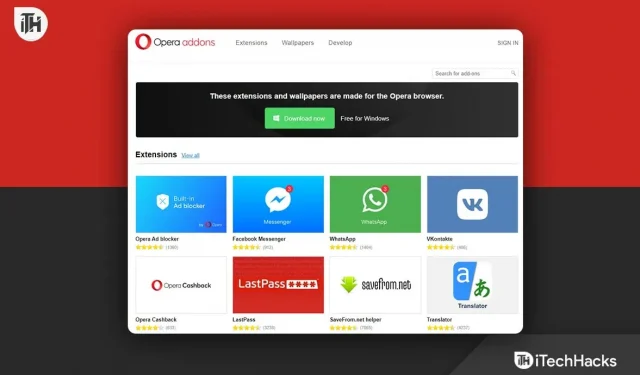
Opera est un navigateur Web multiplateforme qui est assez célèbre sur le marché des navigateurs depuis de nombreuses années. Bien que basé sur Chromium, il diffère des autres navigateurs Web basés sur Chromium en raison de son interface utilisateur super avancée, de ses fonctionnalités avancées, de ses multiples options de personnalisation, de sa navigation plus sûre, etc. Ainsi, si vous êtes déjà un utilisateur d’Opera ou si vous souhaitez l’utiliser, vous pouvez consulter ce guide complet sur l’installation et la gestion des extensions dans le navigateur Opera.
Le navigateur Opera est également connu pour être plus rapide et plus sécurisé que Google Chrome en termes de confidentialité. De plus, le navigateur Opera dispose de nombreuses fonctionnalités avancées et d’options de personnalisation que vous pouvez facilement utiliser. Il comprend des couleurs de thème, des fonds d’écran, des options de barre latérale, un VPN, des contrôles de blocage des publicités, etc.
Ici, nous discuterons de l’installation et de la gestion des extensions dans le navigateur Opera, qui peuvent être suffisamment utiles pour effectuer de nombreuses tâches sans aucun effort supplémentaire. Plongeons-nous donc dans les brefs détails, puis étape par étape.
Que sont les extensions de navigateur Web ?
Les extensions de navigateur sont un type de module complémentaire, ou vous pouvez dire des applications intégrées qui peuvent être installées ou désinstallées dans un navigateur Web spécifique à partir de son interface de boutique en ligne. Ces extensions ou modules complémentaires peuvent fonctionner comme un charme en fonction de votre utilisation ou de vos besoins à bien des égards pour améliorer votre productivité.
Comme déjà mentionné, ces extensions offrent des fonctionnalités supplémentaires telles que des outils de productivité, des portails d’actualités et météo, des modules complémentaires de médias sociaux, des jeux, etc. Ces extensions sont des programmes basés sur des technologies Web telles que HTML, CSS et JavaScript. Ainsi, ils sont vraiment utiles et améliorent l’expérience de navigation.
Comment installer et gérer les extensions dans le navigateur Opera
Vous pouvez ouvrir la page des extensions en cliquant sur l’icône Extensions (icône de cube) en bas de la barre latérale.
Vous pouvez également naviguer dans la page des extensions via le menu principal en suivant ces étapes.
Pour ouvrir la page des extensions Opera sous Windows ou Linux :
- Ouvrez le navigateur Opera et accédez au menu d’icônes Opera.
- Dans la section « Extensions », cliquez sur « Extensions » ou appuyez sur les raccourcis clavier Ctrl+Maj+E.
Pour ouvrir la page des extensions Opera sur Mac :
- Lancez le navigateur Opera.
- Cliquez sur « Afficher » dans la barre d’outils.
- Cliquez ensuite sur « Afficher les extensions » ou appuyez sur les raccourcis clavier ⌘ + Maj + E.
1. Ajouter des extensions à Opera
Pour installer des extensions du Google Chrome Web Store dans Opera, suivez ces étapes :
- Vous devez d’abord télécharger et installer Install Opera Browser à partir d’ici .
- Ouvrez maintenant un navigateur et accédez à la page de la boutique des modules complémentaires Opera .
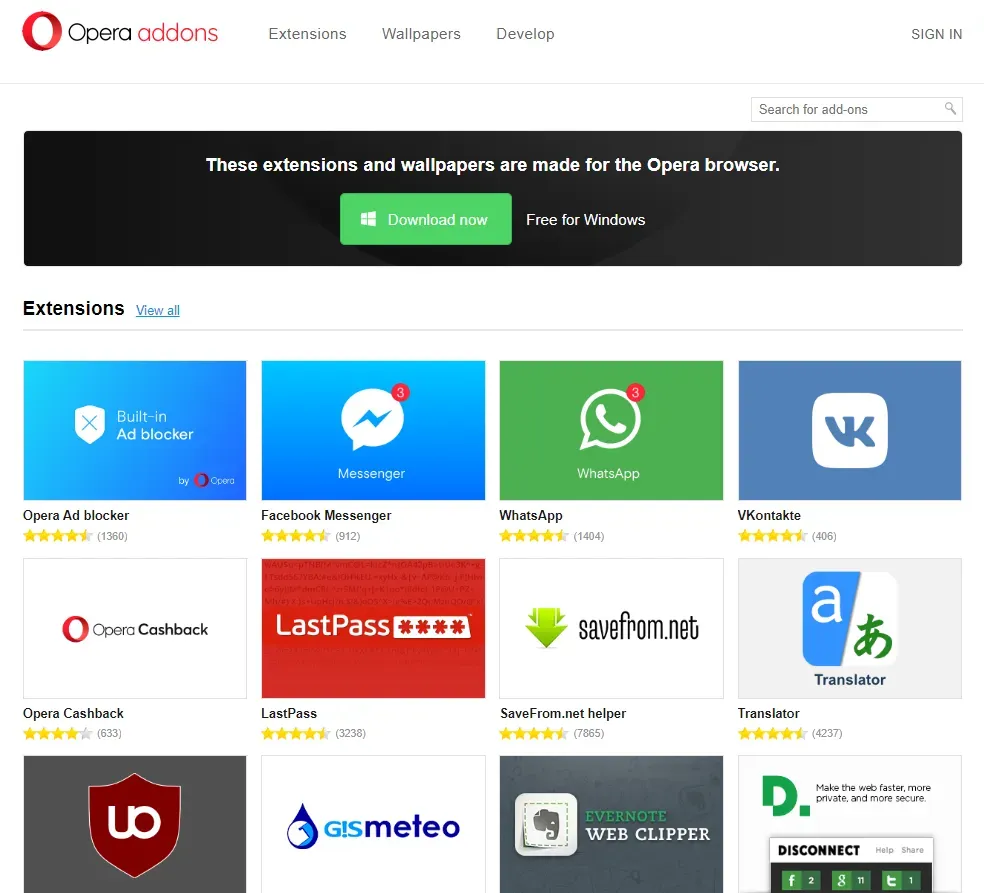
- Cliquez sur l’extension et sélectionnez « Ajouter à Opera ».
- L’extension sélectionnée sera installée dans le navigateur Opera.
2. Ajouter des extensions Chrome à Opera
Si vous ne trouvez aucune extension particulière sur la page du magasin de modules complémentaires Opera, vous pouvez essayer d’utiliser l’extension Google Chrome pour Opera en suivant ces étapes.
- Accédez simplement au Chrome Web Store en utilisant ce lien .
- Trouvez l’extension souhaitée et cliquez sur « Ajouter à Opera ».
- Une fenêtre contextuelle apparaîtra pour confirmer l’installation.
- Alors, cliquez sur « Ajouter une extension » et attendez qu’elle soit ajoutée à Opera.
C’est ainsi que vous pouvez facilement installer des extensions ou des modules complémentaires pour le navigateur Opera, soit à partir du propre magasin de modules complémentaires d’Opera, soit via le Chrome Web Store, respectivement.
3. Gérer les extensions dans Opera
Désormais, si vous souhaitez gérer les extensions installées dans le navigateur Opera, telles que la désactivation ou la suppression d’extensions, vous pouvez suivre les étapes ci-dessous.
- Ouvrez le navigateur Opera.
- Cliquez maintenant sur l’option « Extensions » dans la barre d’outils.
- Si l’option Extensions n’est pas activée, vous pouvez essayer de l’activer en cliquant sur l’icône des trois points dans le coin inférieur.
- Vous retrouverez alors toutes les extensions installées sur votre navigateur Opera.
- Si vous souhaitez désactiver une extension, cliquez sur le bouton radio « Désactiver ».
- Pour supprimer une extension, cliquez sur Supprimer pour l’extension spécifique.
De cette façon, vous pouvez réellement gérer les extensions dans le navigateur Opera. Vous pouvez commenter ci-dessous en cas de doute.
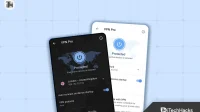

Laisser un commentaire